毕设过程中在IDEA配置maven出现 ERROR:JAVA: 错误: 不支持发行版本 5 ,原因是本地配置jdk和idea默认的jdk不匹配。
看了一下本地是 jdk-16.0.1 ,而我使用IDEA 2020.1最高只支持 jdk14。
详细步骤如下:
①删除jdk相关配置
1)右键此电脑→属性→高级→高级系统设置→环境变量
2)删除 CLASSPATH 和 JAVA_HOME 全部内容。

3)删除Path中含有java字符的所有项。
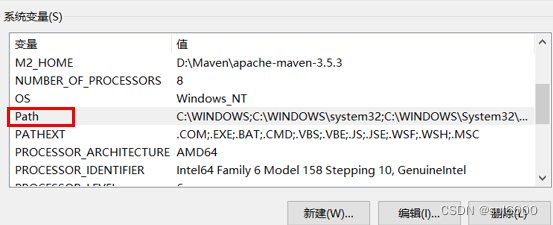
包括
%JAVA_HOME%\bin;
C:\ProgramData\Oracle\Java\javapath;
C:\Program Files (x86)\Common Files\Oracle\Java\javapath等(没列全自己看看)。只要含java字符就删掉。
注意:这里如果双击Path显示是一整行显示不好操作,可以改成盘符开头,在末尾加上分号,关掉后再双击就是列表显示了,更方便操作。
②删除C:\ProgramData\Oracle\Java\javapath中的文件
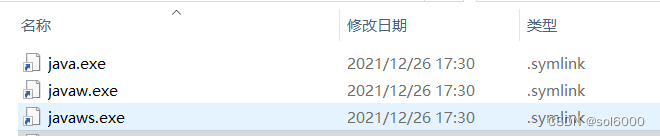
上述路径是默认路径,找不到的话搜索试试> < 将这三个文件全部删掉。
③卸载旧版本jdk(其实应该可以不用删但是删了更好操作…吧)
在控制面板中找到对应版本进行卸载。
④安装新版本jdk
这里我需要的是jdk-14.0.2,下载后安装,我一般就装在默认路径了。
⑤重新配置jdk环境变量
右键此电脑→属性→高级系统设置→高级→环境变量,在系统变量根据以下描述进行添加。
新建变量:JAVA_HOME
变量值:C:\Program Files\Java\jdk-14.0.2 //JDK的安装路径
新建变量:CLASSPATH
变量值:.;%JAVA_HOME%\lib;%JRE_HOME%\lib //不要忘记开头的点
变量:Path
添加变量值1:%JAVA_HOME%\bin
添加变量值2:%JAVA_HOME%\jre\bin
⑥手动添加jre目录
jdk 11 后就不需要 jre 了,Oracle 和 OpenJDK 都把 jre 合成到了 jdk 里,jdk 11之后只需要配置一个 jdk 就可以,但为了他能正常使用我还是添加一下…
1)以管理员身份运行cmd窗口
2)进到jdk安装路径

3)执行以下命令
bin\jlink.exe --module-path jmods --add-modules java.desktop --output jre
此时就会在jdk文件夹中生成jre咯
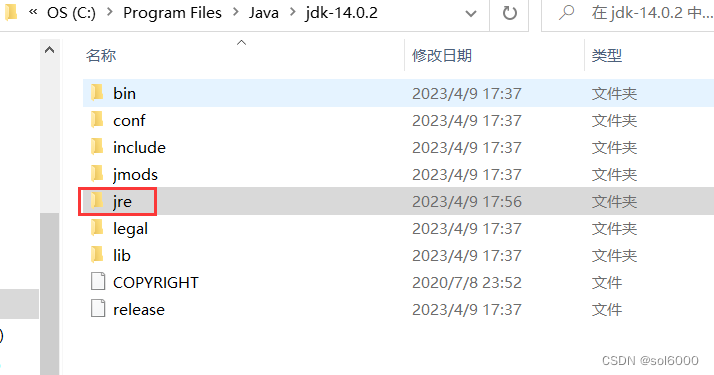
⑦打开cmd窗口测试一下!
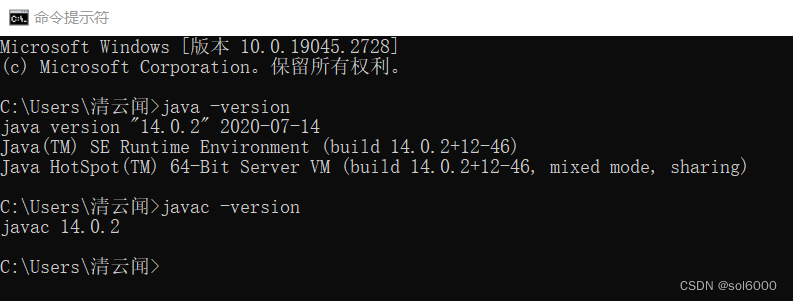
ok了!接着创飞毕设!> <





 在毕设中,由于本地JDK版本与IDEA支持版本不匹配,导致出现错误。本文详细介绍了如何删除旧的JDK配置,卸载并安装新版本JDK,以及重新配置环境变量,最后成功解决问题。
在毕设中,由于本地JDK版本与IDEA支持版本不匹配,导致出现错误。本文详细介绍了如何删除旧的JDK配置,卸载并安装新版本JDK,以及重新配置环境变量,最后成功解决问题。
















 1344
1344

 被折叠的 条评论
为什么被折叠?
被折叠的 条评论
为什么被折叠?








